DVDShrink教程:新手也能快速上手的DVD备份工具
嘿,大家好!作为一个经常折腾各种软件的游戏玩家,今天我想和大家分享一个超级实用的工具——DVDShrink。虽然它看起来有点"老派",但在处理DVD备份方面,它依然是简单易用的不二之选。让我带你轻松上手这个神器吧!
为什么选择DVDShrink?

首先说说为什么我会选择DVDShrink。作为一个懒人玩家,我看重的就是简单直接。DVDShrink完全符合这个标准——界面清爽、操作直观,而且完全免费!它能把你的DVD电影压缩到更小的尺寸,同时保持不错的画质,特别适合备份那些珍贵的DVD收藏。
记得我次用它时,只是想备份我爱的《指环王》三部曲DVD套装。当时试了几个软件都觉得太复杂,直到遇到DVDShrink,整个过程简直轻松到飞起!
下载与安装
小编温馨提醒:本站只提供游戏介绍,下载游戏推荐游戏酒吧,游戏酒吧提供3A单机游戏大全,点我立即前往》》》单机游戏下载专区
让我们从基础的开始——如何获取这个软件。虽然DVDShrink已经停止更新了,但你依然可以在一些软件下载站找到它。我推荐去MajorGeeks或Softpedia这样的知名站点下载,比较安全。
安装过程简单得不能再简单了:
1. 双击下载的安装包
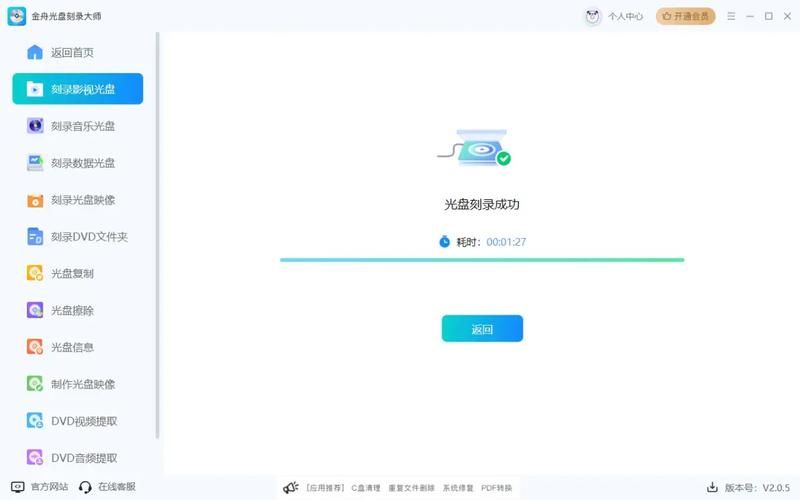
2. 一路点击"下一步"
3. 完成!
没错,就这么简单,没有任何复杂的选项需要设置。安装完成后,你就能在开始菜单或桌面上找到它的快捷方式了。
基本使用指南
现在进入正题——如何使用DVDShrink备份你的DVD。跟着我的步骤来,保证你一次成功!
1. 插入DVD:把你想备份的DVD放进光驱

2. 打开DVDShrink:双击桌面图标启动程序
3. 选择源:点击"打开光盘"按钮,软件会自动读取DVD内容
4. 分析内容:等待软件完成分析(进度条会显示)
5. 选择备份方式:
1. 完整备份:保留内容
2. 主电影:只备份正片(节省空间)

3. 自定义:自己选择要保留的内容
6. 设置输出:选择保存位置和文件名
7. 开始备份:点击"备份"按钮,泡杯咖啡等待完成
是不是很简单?我次用时,从插入DVD到完成备份,总共只花了不到20分钟!
进阶技巧
掌握了基本操作后,我来分享几个让备份更高效的小技巧:
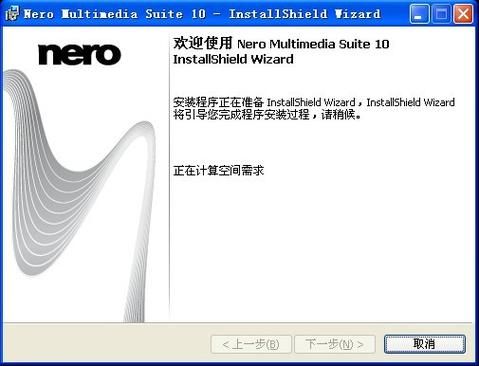
1. 压缩设置优化
DVDShrink默认会压缩内容以适应单层DVD(4.7GB)。你可以在"编辑"菜单下的"偏好设置"中调整压缩质量。我的经验是,对于动作片可以适当降低一点比特率,对剧情片则保持高质量。
2. 去除不需要的内容
很多DVD包含多国语言、花絮等内容。在"自定义"模式下,你可以右键点击不需要的音轨或字幕,选择"禁用"来节省空间。
3. 分卷备份
如果你想把备份保存到多个CD上(记得CD吗?),可以在备份选项中选择"分卷"功能。
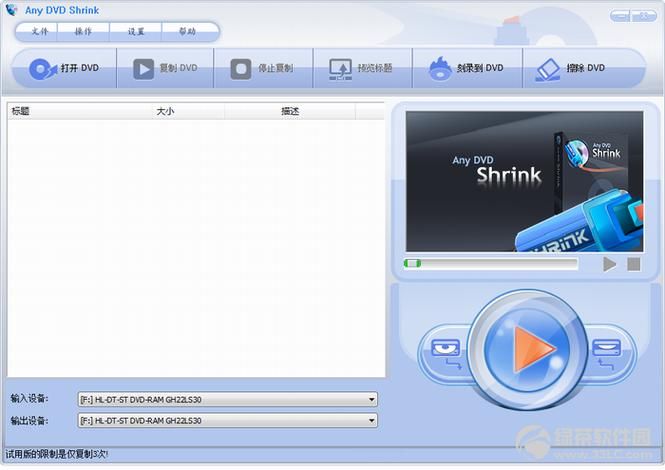
4. 与ImgBurn配合使用
DVDShrink本身不能直接刻录ISO,我推荐搭配ImgBurn使用。先输出ISO,再用ImgBurn刻录,这样更灵活。
版本比较
虽然DVDShrink已经停止开发,但不同版本间还是有些区别的。这里简单比较一下:
| 版本 | 特点 | 推荐用户 |
|---|---|---|
| 3.2.0.15 | 稳定版本,功能完整 | 大多数用户 |
| 3.2.0.16 | 修复了一些小bug | 追求新版的用户 |
| 3.1.7 | 较旧版本,兼容性更好 | 使用老系统的用户 |

我个人一直使用3.2.0.15版,从没遇到过除非你有特殊需求,否则建议选择这个版本。
常见问题解答
Q: DVDShrink支持蓝光吗?
A: 不支持哦,它只针对传统DVD。如果需要处理蓝光,可以试试DVDFab或MakeMKV。
Q: 为什么分析时卡住了?
A: 可能是光盘有划痕或光驱老化。试试清洁光盘或换个光驱。
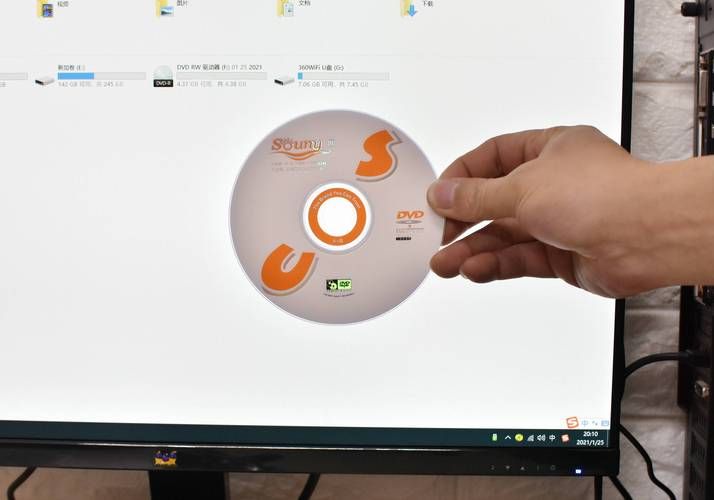
Q: 备份后的画质会变差吗?
A: 如果压缩率不高,肉眼几乎看不出区别。但过度压缩会导致明显画质下降。
Q: 需要破解DVD加密吗?
A: DVDShrink内置了基本的解密功能,但某些新加密可能需要配合AnyDVD等工具。
我的使用心得
作为一个游戏玩家,我初接触DVDShrink其实是为了备份一些游戏过场动画的DVD(比如《终幻想》系列)。后来发现它在处理电影DVD上同样出色。我喜欢它的三点:
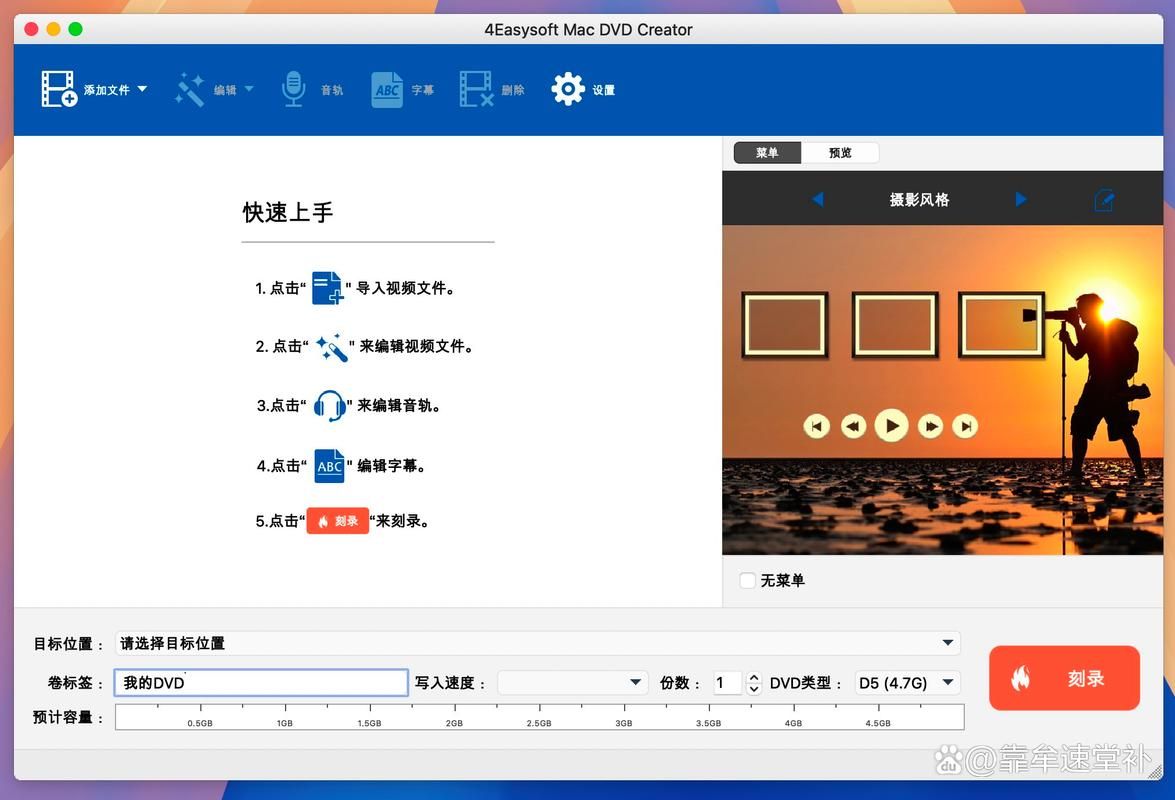
1. 零学习曲线:真的是一看就会,不像某些专业软件需要研究半天
2. 速度快:在我的老电脑上也能流畅运行
3. 资源占用低:边备份边玩游戏都没当然不推荐这么做)
记得有一次朋友借走了我的《星球大战》全集DVD,结果还回来时盒子都碎了。幸亏我有DVDShrink做的备份,不然真的要哭死!
写在后
虽然现在流媒体当道,但实体DVD依然有其独特的魅力。有了DVDShrink这个工具,你可以轻松保存这些珍贵的影音资料,不用担心光盘老化或丢失的
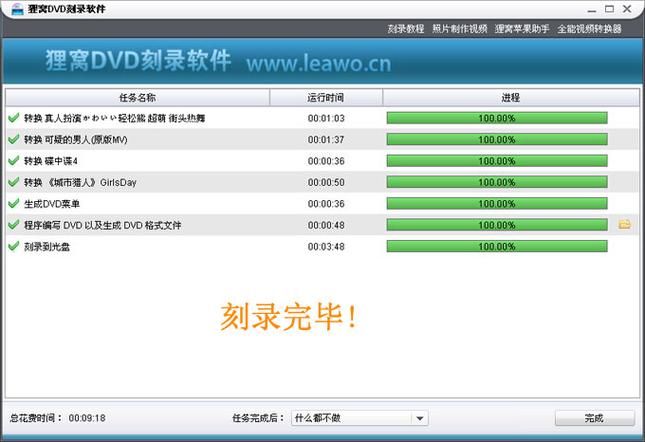
你用过DVDShrink吗?或者你有其他好用的DVD备份工具推荐?欢迎在评论区分享你的经验和看法!特别是如果你遇到过什么有趣的问题或特殊的备份需求,我很想听听你是怎么解决的。